Un "mod" (abreviatura de la palabra "modificación") es una adaptación de un juego, creada por los fans para aplicar ciertos cambios al aspecto y el funcionamiento del original. En el caso de FTL, la comunidad ha creado diferentes mods, que van desde rediseños del enfoque artístico hasta la inclusión de nuevas campañas y modos de juego.
¿Son seguros los mods?Los mods no son parches oficiales. No los desarrolla, publica ni mantiene ningún miembro del equipo de desarrollo, por lo que no podemos garantizar su estabilidad ni somos responsables de ningún contenido que no hayamos creado nosotros mismos.
Slipstream es un gestor de mods creado por los fans para FTL que permite instalar varios mods y controlar cuáles quieres usar y cuándo. Es la forma más cómoda de usar mods con FTL.
Instrucciones de instalación de Slipstream:
1. Descarga el archivo zip de Slipstream Mod Manager desde el hilo oficial en nuestros foros: Slipstream Mod Manager
2. Extrae la carpeta de Slipstream del archivo zip.
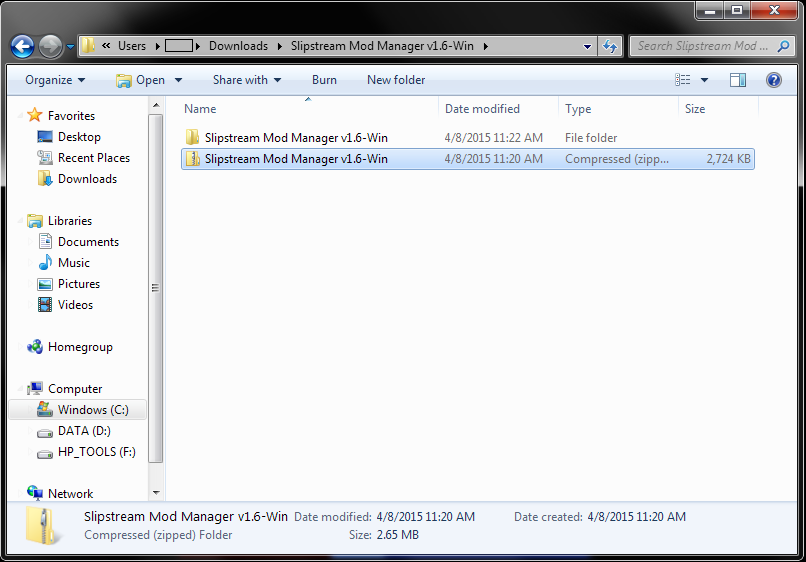
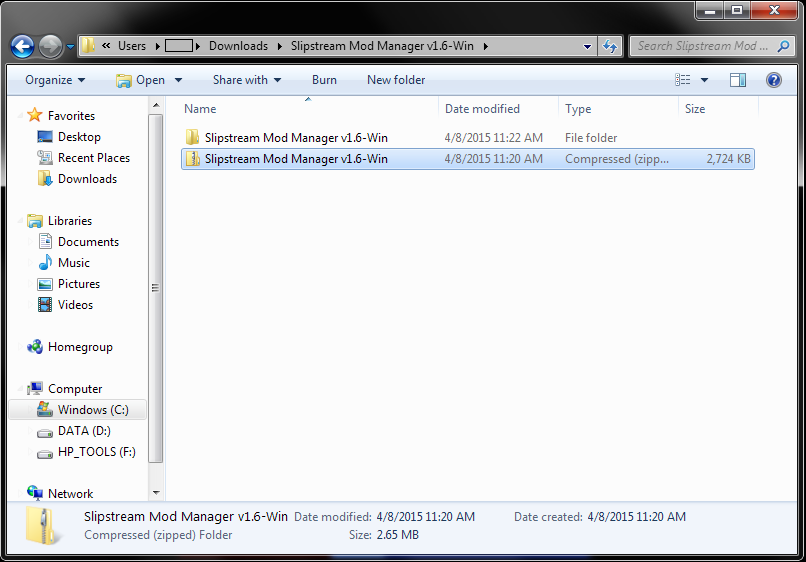
3. Dentro de la carpeta de Slipstream, verás una sola carpeta con el mismo título que la carpeta superior (p. ej., Slipstream Mod Manager v1.6-Win).
4. Mueve la carpeta de Slipstream a la carpeta de FTL en tu equipo. En el caso de los usuarios de Steam, estará en Archivos de programa/Steam/steamapps/common/FTL Faster Than Light (ver la captura de pantalla).
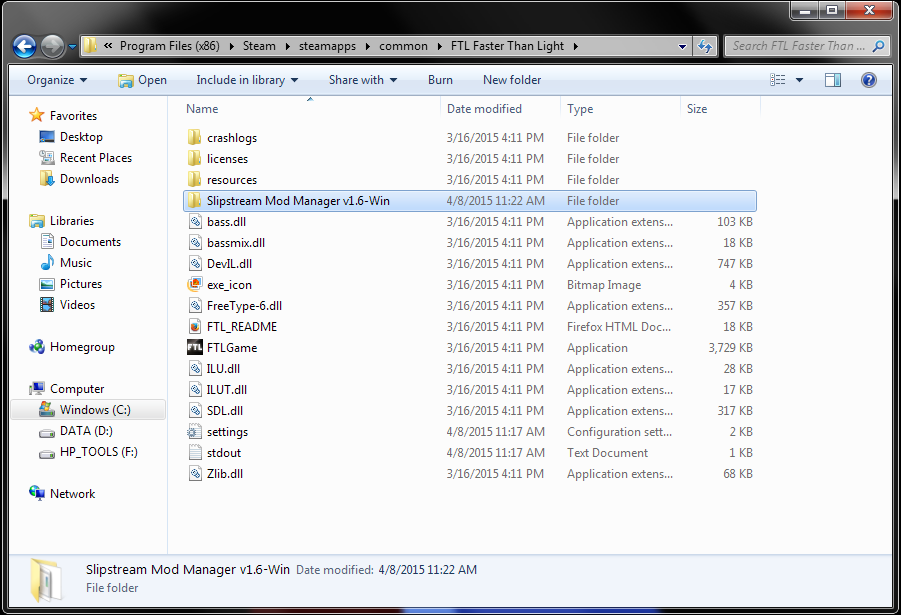
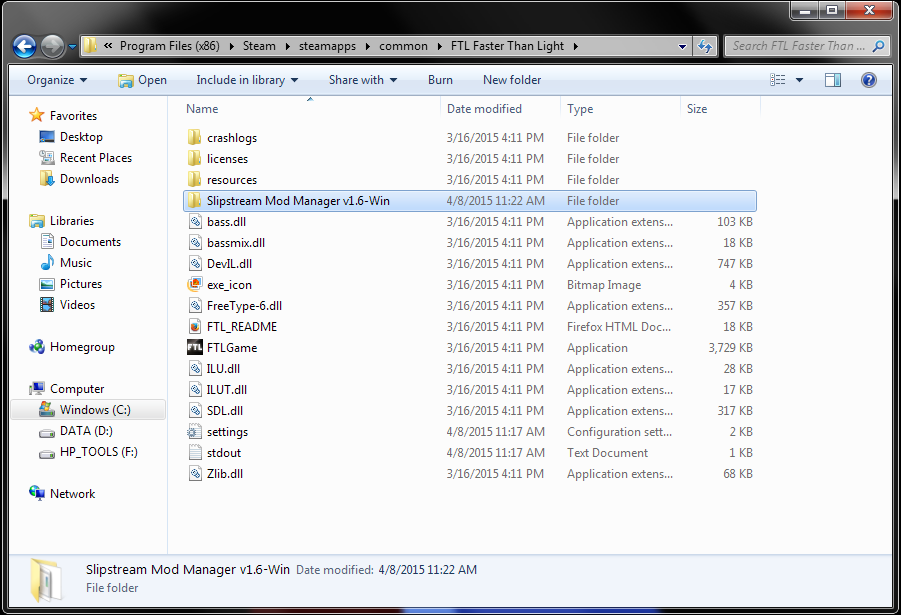
OPCIONAL: cambia el nombre de la carpeta de Slipstream de modo que se llame simplemente "Slipstream".
Abre la carpeta de Slipstream y busca la aplicación "modman".
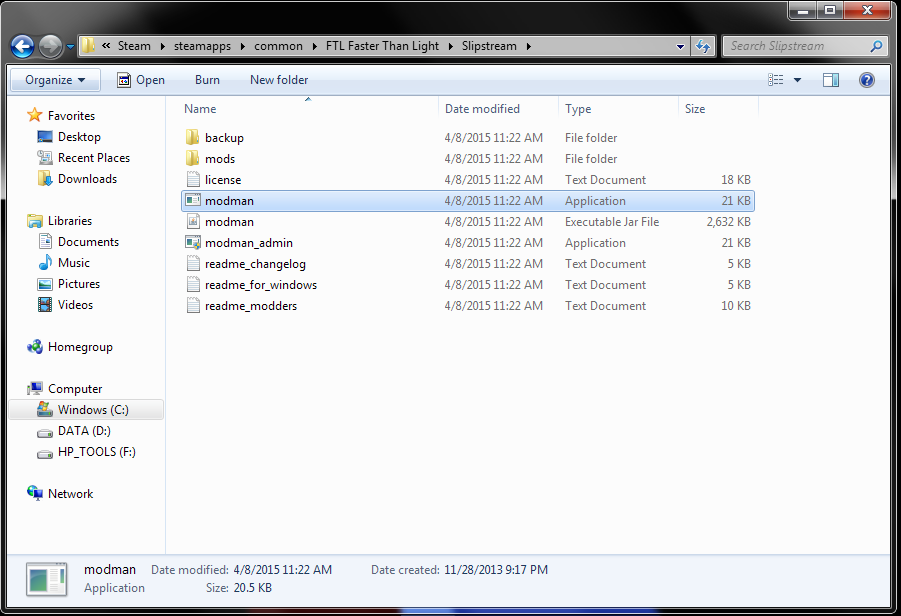
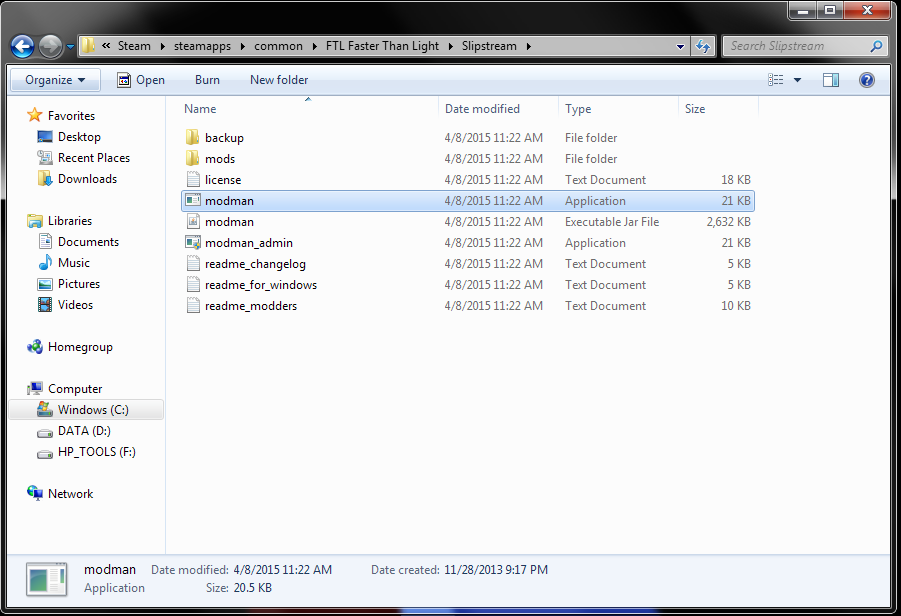
Haz doble clic en "modman" para iniciar Slipstream. Aparecerá una ventana negra mientras el programa busca tu copia de FTL. Se mostrará un mensaje emergente de confirmación (ver la captura de pantalla) al encontrar FTL. Haz clic en "Yes" (Sí) para confirmar e iniciar Slipstream.
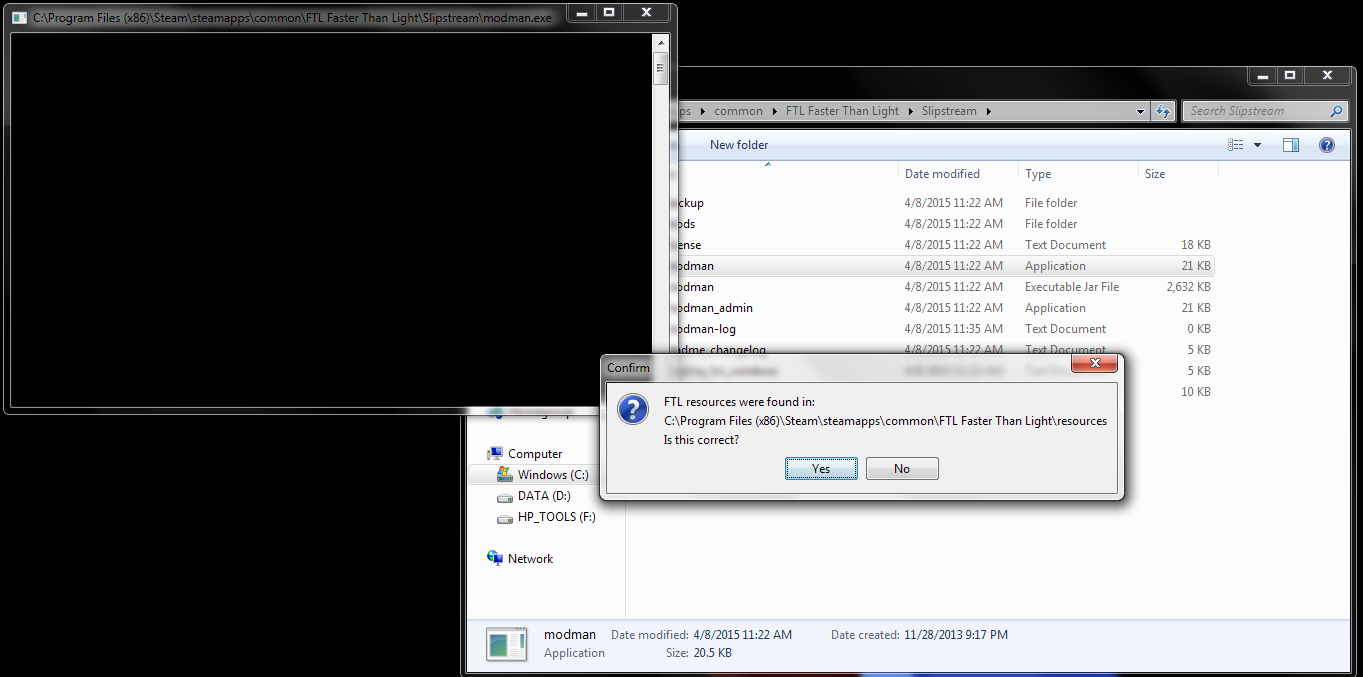
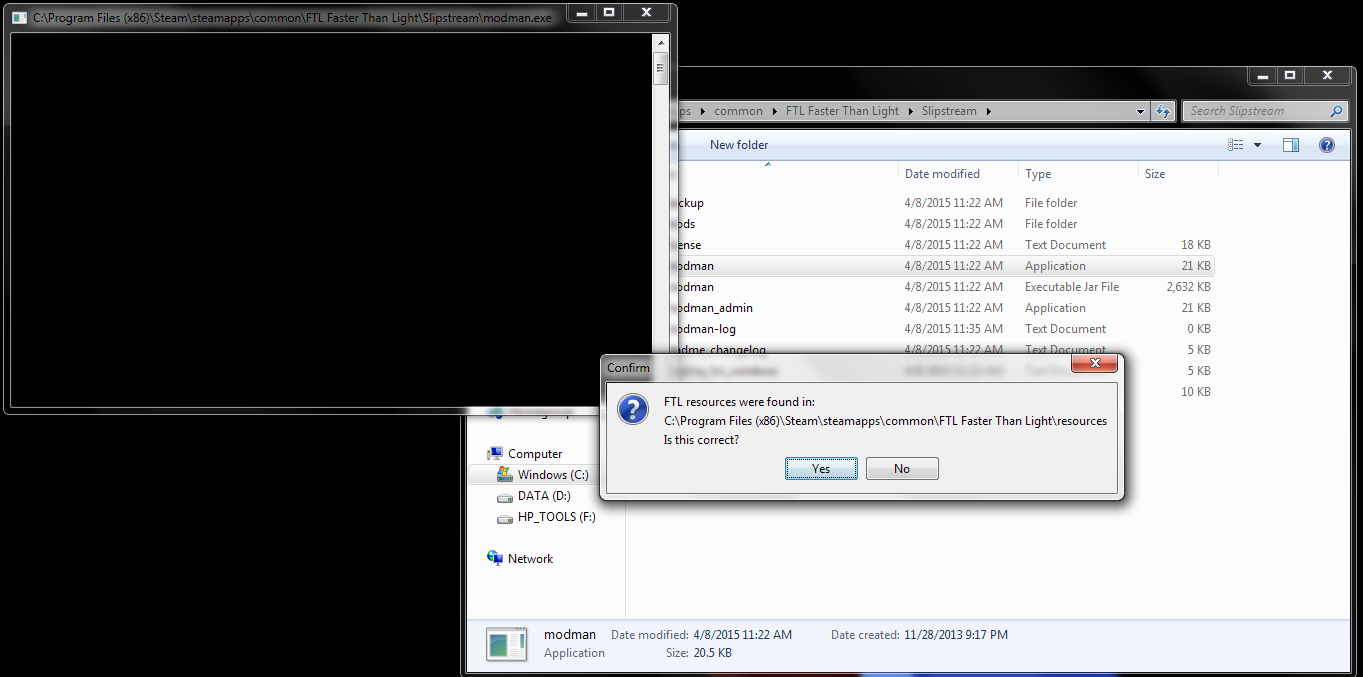
Notas importantes:
Tu copia de FTL debe encontrarse en su estado predeterminado y sin modificar para que puedas instalar Slipstream. Encontrarás información adicional en esta publicación: https://www.subsetgames.com/forum/viewtopic.php?f=12&t=17102#p53698.
Aunque es posible utilizar dos mods al mismo tiempo, se instalan en el orden en que aparecen enumerados en Slipstream. Por lo tanto, si dos mods sobrescriben los mismos archivos, nunca podrán funcionar juntos correctamente.
Para añadir mods a Slipstream, accede a la carpeta steamapps/common/FTL Faster Than Light (la carpeta de instalación del juego). Una vez en ella, mueve el mod descargado a la carpeta "mods".
Para activar un mod, ejecuta Slipstream, selecciona los mods que quieres utilizar y haz clic en "Patch" (Parchear). Cuando el programa termine de realizar sus operaciones, deberías poder ejecutar el juego normalmente, pero con la posibilidad de acceder a los mods.
Slipstream te permite instalar y gestionar tus mods. Para añadir un nuevo mod, lleva a cabo estas instrucciones.
1. Elige el mod que quieres instalar. En este tutorial, utilizaremos el mod "Shiny! UI Overhaul and Graphics Mod" para cambiar el aspecto del juego. A modo de referencia, esta es una captura de pantalla de la pantalla predeterminada del hangar:
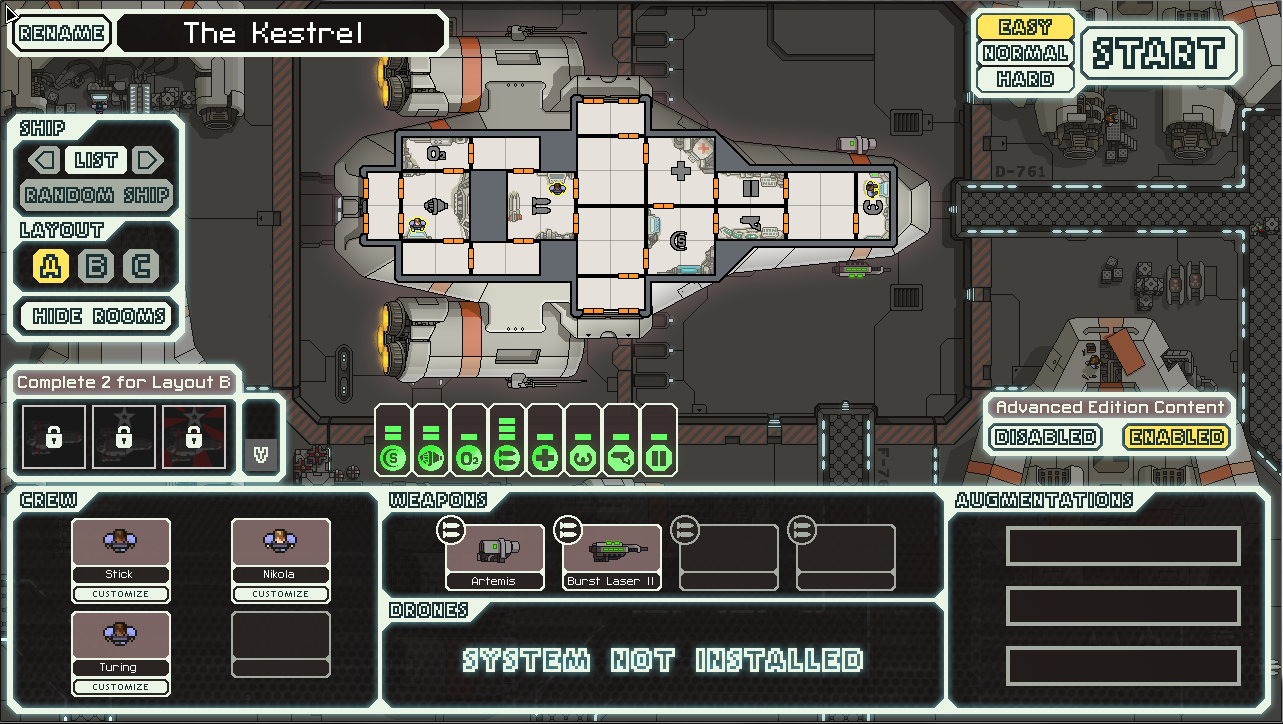
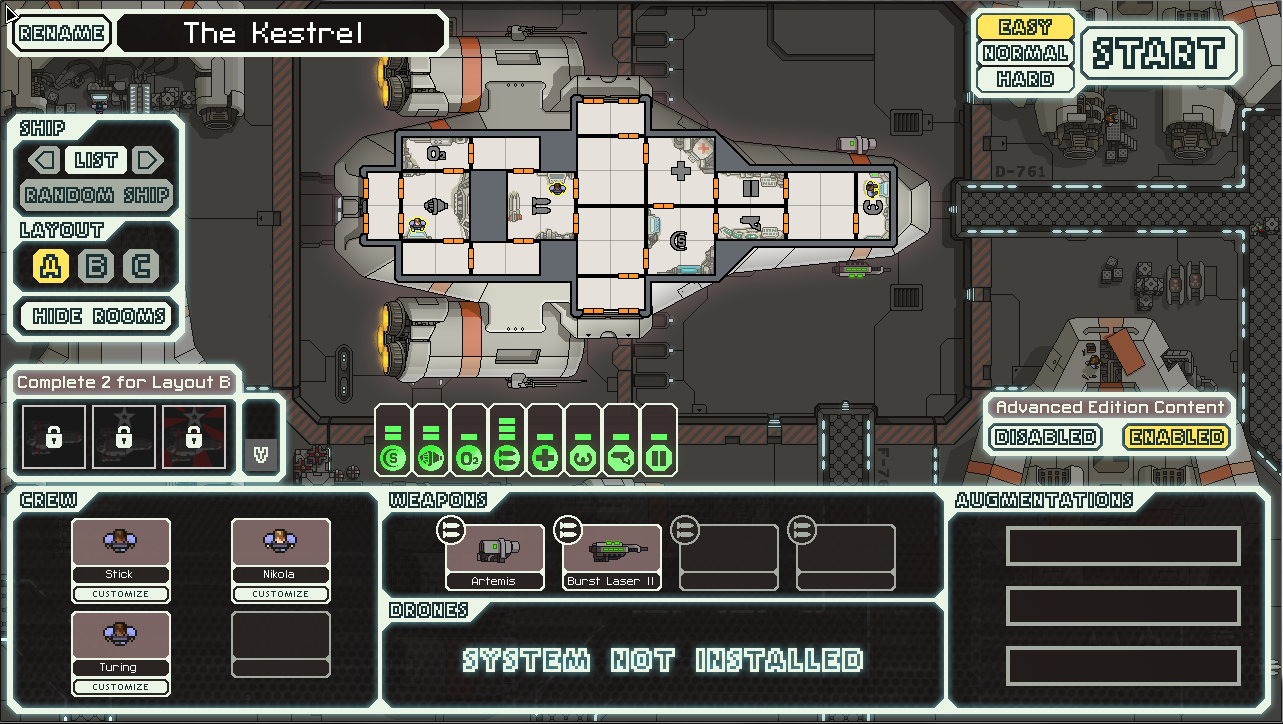
2. Descarga el mod en tu equipo. Deberías ver un archivo similar al que se muestra, con la extensión ".ftl". (Nota: algunos sistemas operativos podrían eliminar la extensión ".ftl". Si esto ocurre, puedes volver a añadirla manualmente).
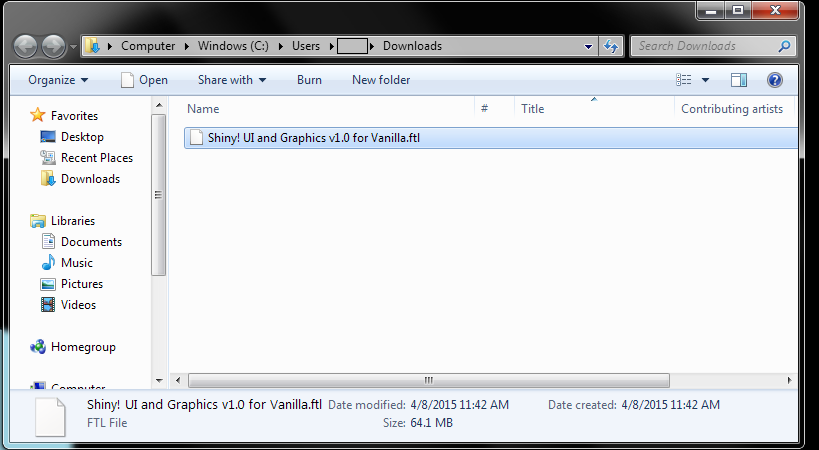
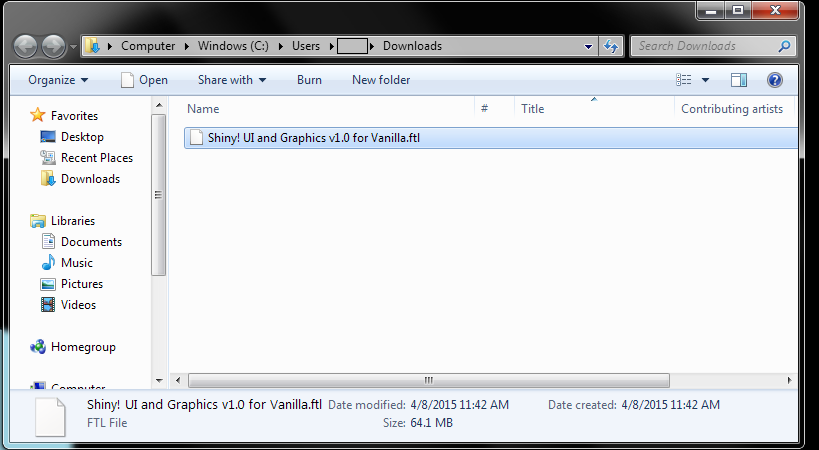
3. Abre la carpeta Slipstream en una segunda ventana y mueve el nuevo mod al subdirectorio "mods".
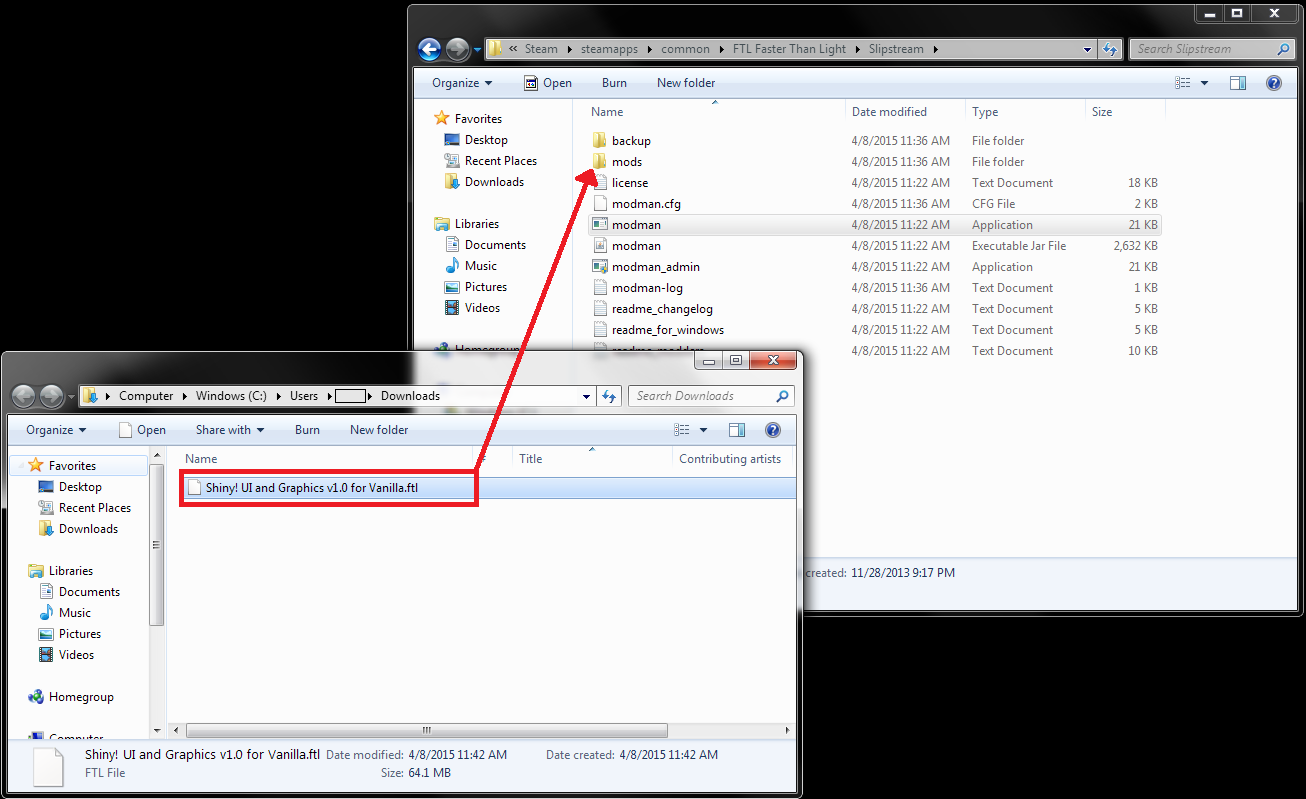
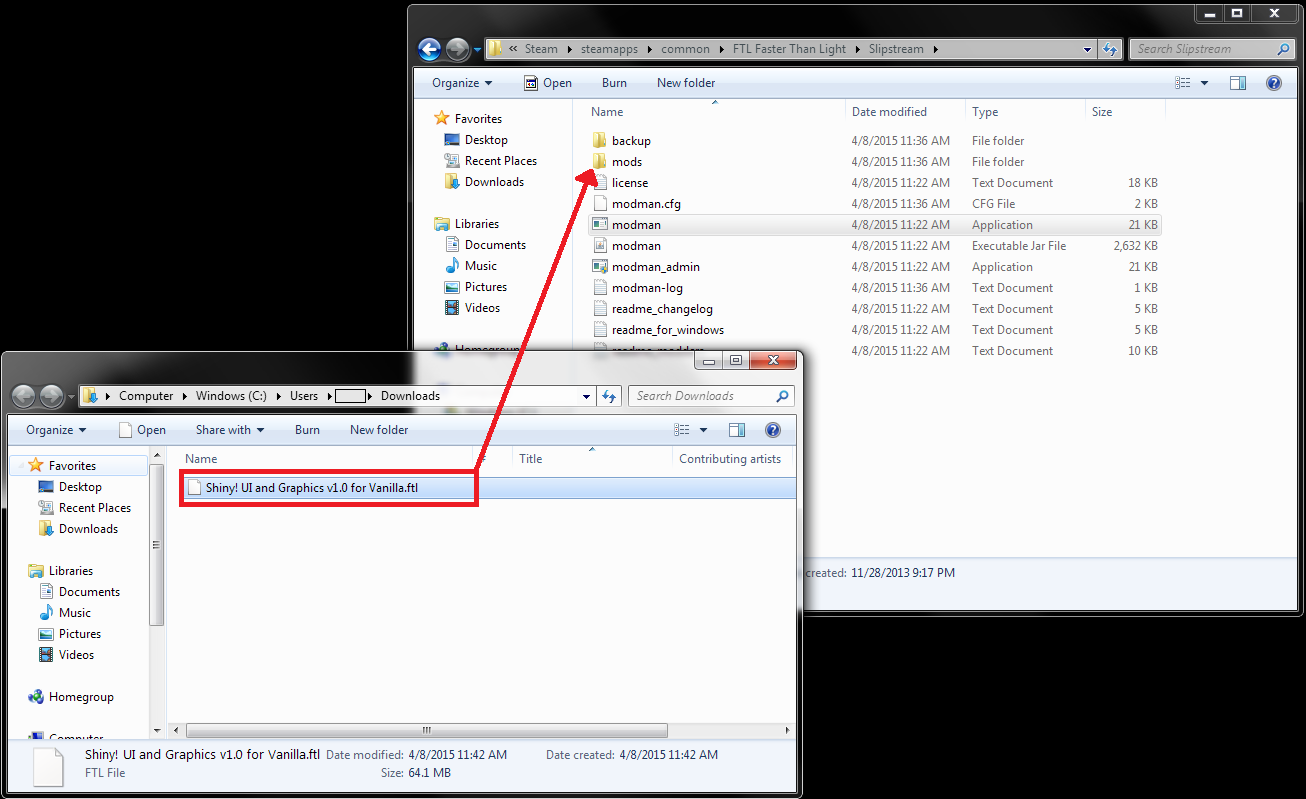
4. Después de mover el nuevo mod, abre Slipstream. El mod recién añadido debería aparecer en la lista de mods disponibles. Marca la casilla junto al nuevo mod y luego haz clic en en "Patch" (Parchear).
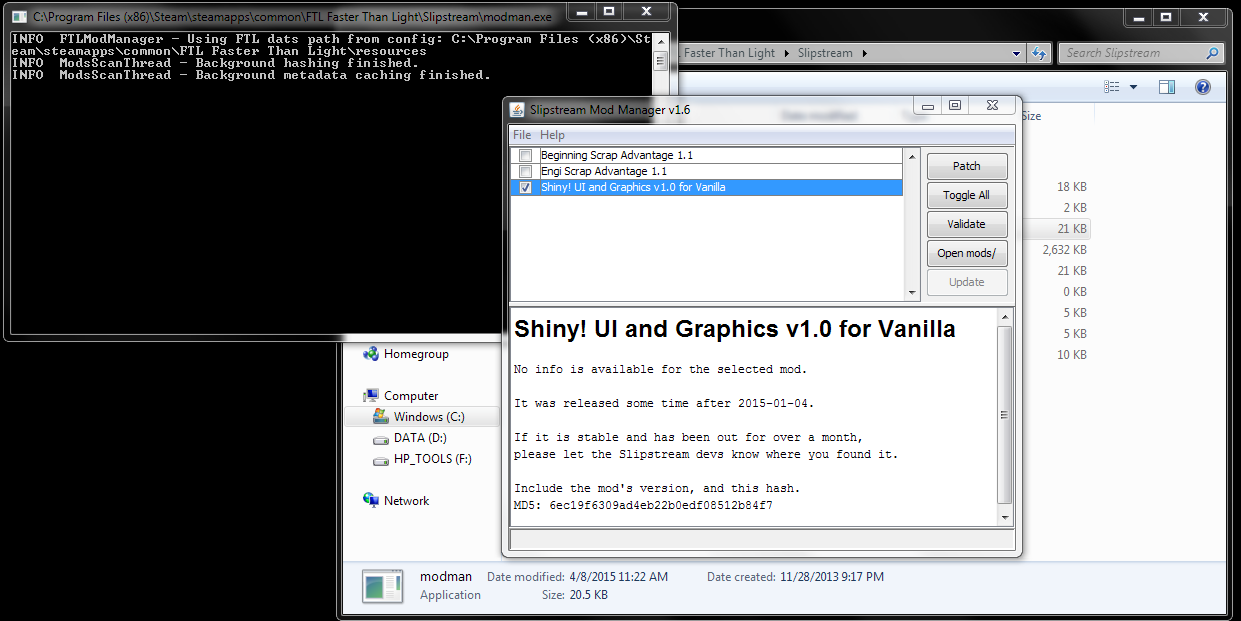
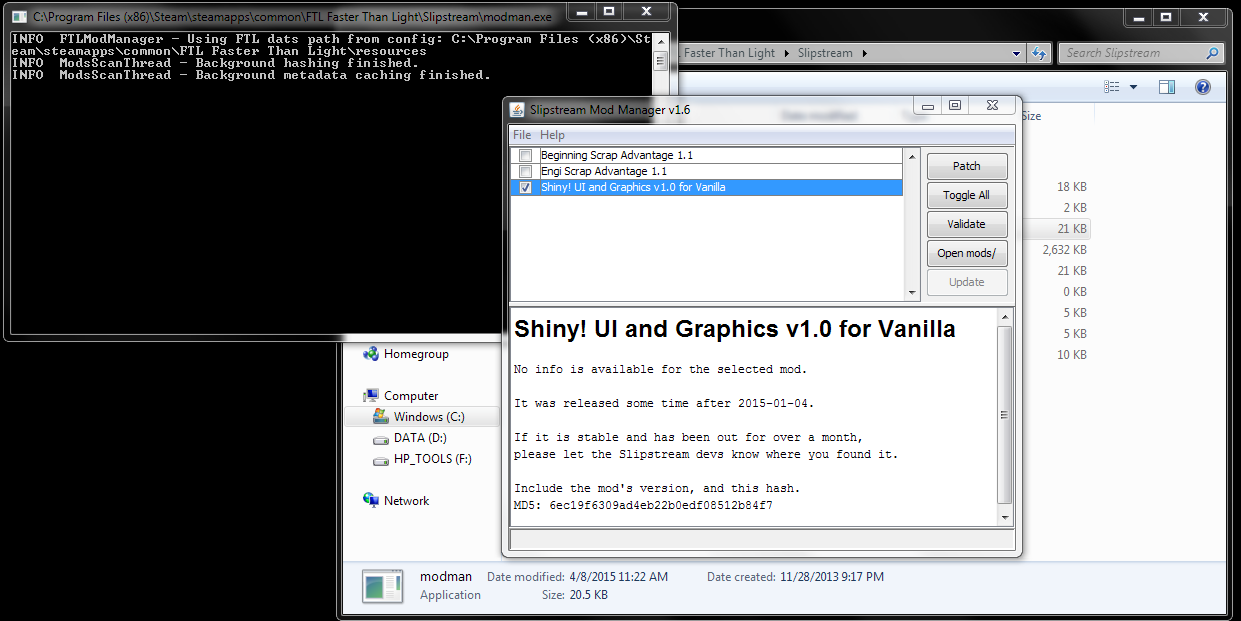
5. Cuando Slipstream termine de parchear el juego, verás un mensaje emergente que te preguntará si quieres iniciar FTL. Haz clic en "Yes" (Sí) para iniciar el juego y ver los resultados del mod que acabas de añadir.
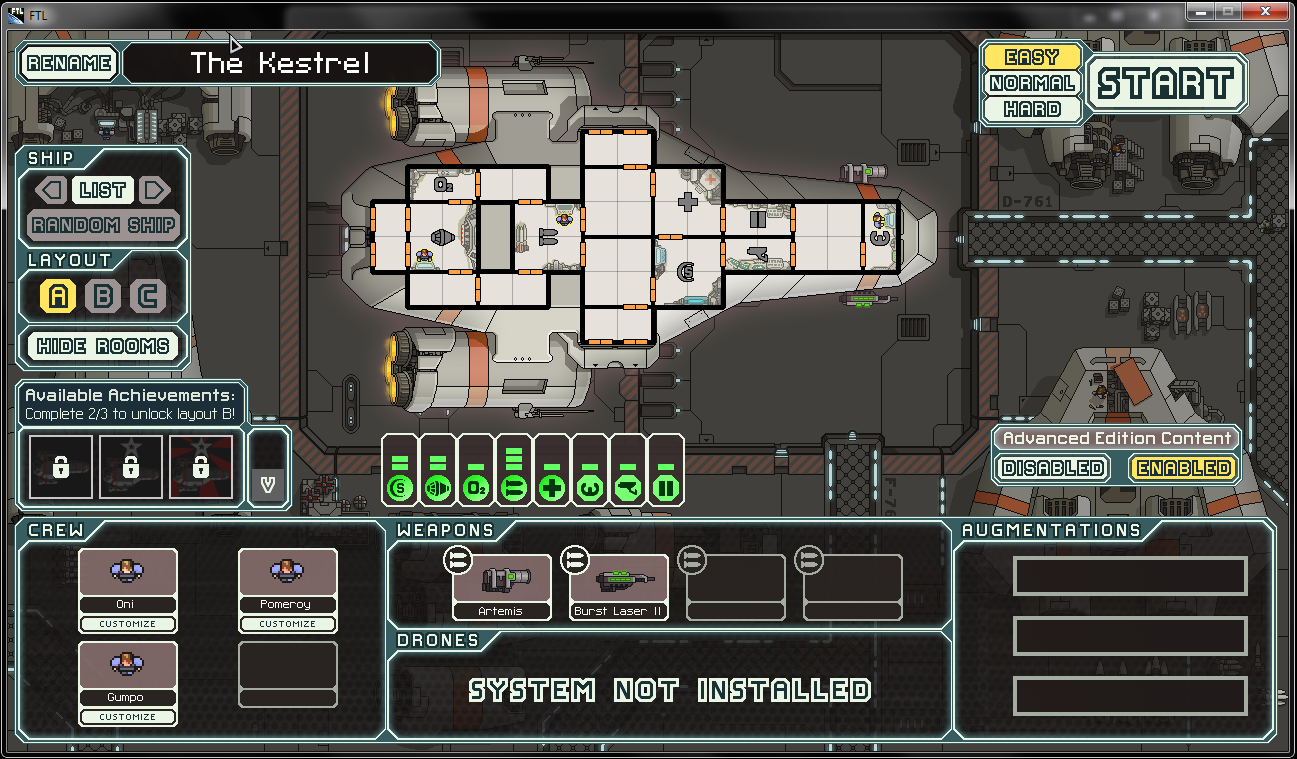
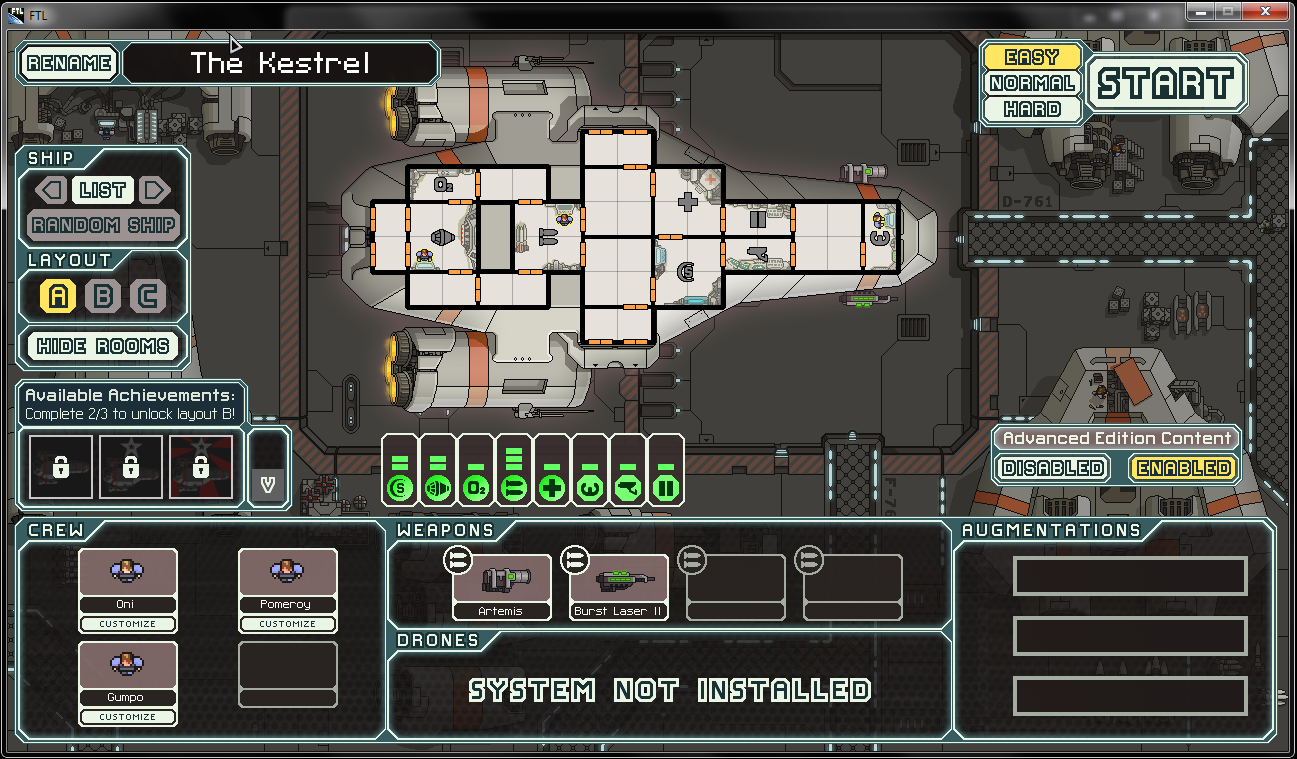
Nota: No es necesario que ejecutes Slipstream cada vez que juegues, solo para cambiar los mods que quieres aplicar al juego.
Hyperspace is an FTL hard coded modding API. It's installed separately, and provides many new features for mod makers to utilize that are not possible in conventional modding. Hyperspace only works on FTL 1.6.9 currently, but includes a .bat file to automatically downgrade your game and install the hyperspace files.
Arsenal+ is a complete overhaul mod, adding new equipment, sectors, factions, ships, and more. Originally Russian-only, translation work was completed by Mr_Easy_Money, and the original version can be found on vk.com.
Multiverse was originally intended to be a small weapon/drone and ship pack, but a need for lore to connect the new factions and a growing dev team lead to larger ambitions, and eventually Multiverse bloomed into a full overhaul project. A large portion of assets from PC are recycled, many with improvements, but code wise the mod has been made completely from scratch.
Vicious Vessels is a modification which adds new enemy ships. Complete with new hull images, gib animations, custom ship classes based on new hull designs and new ship lists used in some events. Also includes various balance changes to vanilla ships.
Arriving at the beacon, you discover a whole new, extended, balanced and lore-friendly FTL experience. Fight space stations of the different factions. Use dozen of new weapons and see various new enemy classes using them against you. Make decisions in new events and follow immerisve new quest-lines. Escape the Rebel fleet in a harsher, but richer galaxy.
This collection of mods enables users to add between 2 and 24 more levels to the Rebel pursuit indicator on the sector map screen, allowing you to gauge easier how far the fleet will advance after a certain amount of jumps and if it will overtake a certain beacon.
Descent into Darkness is a complete overhaul modification for FTL. You do not start with a single ship loadout and play the game regularly. Instead, you are given a barebones ship hull and pick your starting gear, crew, augments, everything.
This mod replaces all of the existing planets and backgrounds and adds a lot more.
Hosted on NexusMods.
The rebels can no longer chase you throughout endless space, -- however -- they will be waiting for you in the final sector -- so be prepared.
Los siguientes mods creados por los fans cambian el idioma en el que se muestra el texto de FTL. Se pueden instalar como cualquier otro mod, mediante los pasos descritos anteriormente. No podemos garantizar su precisión ni su contenido. Si encuentras cualquier contenido cuestionable o conoces algún otro mod que crees que deberíamos añadir a esta lista, te agradeceremos que nos informes.
French: "Faster Than Light STFR" - Angarmax, Bill_Dupond, BriseRotule, omeno, Anthony Carretier, & TOuistiti59
Traduction de l'edition basique ainsi que de l'advanced edition! Interface graphique + textes des événements.
Japanese: "Localizing into Japanese" - via https://seesaawiki.jp
ENGLISH: Translating completed. With the update to AdvancedEdition (1.5.4), additional significant text changes have been made.
Spanish: "Faster Than Light (Ed. Avanzada) Mod en español"- Tonxabar & Maverik
La traducción completa al español de FTL Edicion Avanzada (Version 1.05.13).
Russian for the Advanced Edition- Owner: sokolov.mstislav
Alternative translation from Russian FTL community
Ukrainian for FTL from SBT Localization
Переклад від спілки "Шлякбитраф". Перекладена основна і розширена версії (v1.5.10) включно з графічними об’єктами.
Czech by Daniel Zima (HUDSON)
Czech localization FTL v.1.6.8.